Вид от третьего лица позволяет игроку видеть окружающее пространство с точки зрения «снаружи».
Как изменить внешний вид NPC в Майнкрафт
В этом руководстве Minecraft объясняется, как изменить внешний вид NPC ( Non Player Character ) с помощью снимков экрана и пошаговых инструкций.
В Minecraft Education Edition NPC будет одет в оранжевую рубашку с короткими рукавами. Давайте посмотрим, как изменить внешний вид NPC, выбрав другой скин.
Шаги по изменению внешнего вида NPC
1. Откройте меню персонажей, не являющихся игроками.
В этом уроке мы создали NPC с именем « Mr.Smith «. Теперь мы хотим изменить внешний вид NPC со скина по умолчанию.
Чтобы изменить скин NPC, вам сначала нужно открыть меню Non Player Character . Чтобы открыть это меню, вам нужно будет щелкнуть правой кнопкой мыши по NPC ( и иметь разрешения World Builder ).
СОВЕТ: Чтобы изменить внешний вид NPC, у вас должны быть разрешения World Builder .
Как предоставить себе разрешения Word Builder
Вы можете использовать команду / wb, чтобы быстро переключать статус вашего построителя мира между false и true :
Как сменить СКИН в МАЙНКРАФТ
Или вы можете использовать команду / capacity, чтобы установить статус вашего строителя мира на true :
Так выглядит меню неигрового персонажа :
Как видите, по умолчанию выбран первый скин в настройке «Внешний вид».Это персонаж, одетый в оранжевую рубашку с короткими рукавами.
2. Сменить скин
Чтобы изменить внешний вид NPC, щелкните левой кнопкой мыши новый скин, который вы хотите выбрать. Вы можете использовать кнопки со стрелками вправо и влево для перемещения между каждой группой скинов. Кроме того, если вы наведете курсор на скин, он начнет вращаться, чтобы вы могли видеть переднюю и заднюю части.
В этом примере мы выбрали NPC в серой мантии и очках. После того, как вы выбрали предпочитаемый скин, вы можете закрыть меню Non Player Character .
3. Будет изменен внешний вид NPC
Теперь, когда вы вернетесь в игру, NPC будет носить новый скин, и его внешний вид изменится.
Поздравляю, вы только что научились менять скин NPC в Майнкрафт.
Другие вещи, которые можно сделать с NPC
Вот еще несколько действий, которые вы можете делать с NPC в Minecraft:
Minecraft | Как изменить скин персонажа на ПК
Ознакомьтесь с этим руководством для новичков в Minecraft, чтобы узнать, как изменить скин вашего персонажа на ПК! Измените свой профиль, загрузите разные скины и многое другое.

Узнайте, как изменить текстуры игры!
Как изменить скины персонажей Minecraft на ПК
Процедура смены скинов Minecraft Quick-Chart
| Выберите и загрузите скин, чтобы получить изображение |
| Зайдите в minecraft.net и щелкните меню в правом верхнем углу страницы. |
| В раскрывающемся меню нажмите «Профиль» — вам необходимо войти в свою учетную запись |
| Щелкните страницу скинов , затем выберите тип скина, совместимый с выбранным вами скином — Classic или Slim |
| Прокрутите вниз и выберите файл для загрузки Custom Skin |
| Войдите в игру под той же учетной записью, чтобы отразить изменение скина |
Изменить скин Minecraft — подробности процедуры
1.Выберите и загрузите скин персонажа
Первый шаг к изменению скина вашего персонажа — это найти и загрузить пакет скинов. Существует целый ряд веб-сайтов и источников, которые предоставляют различные скины, независимо от предпочтений игрока.
2. Зайдите на Minecraft.net и войдите в свою учетную запись
После загрузки пакета скинов перейдите на minecraft.net, затем используйте учетную запись Minecraft для входа на сайт. Используйте данные для входа в скин персонажа, который хотите изменить.
3. Нажмите «Меню»> затем «Профиль».
В правом верхнем углу страницы нажмите кнопку «Меню», чтобы открыть раскрывающееся меню. Нажмите «Профиль», затем нажмите «Скин», чтобы получить доступ к странице скинов.
4. Выберите между «классическим» или «тонким» типом.
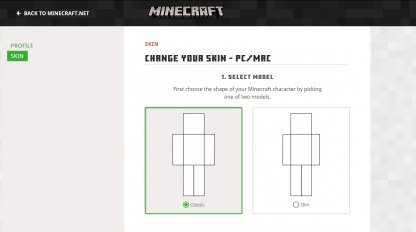
В зависимости от загруженного вами пакета скинов вам необходимо выбрать совместимый с ним тип скина. Выбирать нужно между «классическим» или «тонким» типом кожи.
5. Загрузите собственный скин
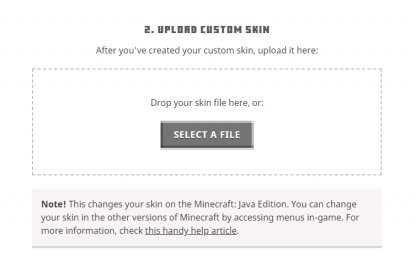
После выбора типа скина прокрутите вниз и загрузите загруженный вами скин.Нажмите «Загрузить», чтобы применить новый скин персонажа.
6. Войдите в Minecraft с теми же данными для реализации нового скина
После загрузки скина откройте игру и войдите в систему, используя данные учетной записи, которые вы использовали для смены скина вашего персонажа. Вы увидите, что ваш скин был изменен на выбранный вами пакет скинов.
Что такое скины персонажей Minecraft?
Загружаемые пакеты, которые изменяют внешний вид персонажа
Скины персонажей в Minecraft могут быть изменены в зависимости от личного выбора пользователя.Скины персонажей персонализируют и изменяют внешний вид игрока, позволяя погрузиться в мир Minecraft.
Внимание! Возможные ошибки могут возникнуть!
При применении пакетов скинов в игре возможны ошибки. Чтобы предотвратить появление этих ошибок, загрузите пакеты скинов из безопасных источников, а затем проверьте наличие проблем совместимости.
Пользовательские пакеты скинов также могут быть загружены
Существует множество пользовательских пакетов скинов, которые можно загрузить онлайн.В зависимости от вашего вкуса вы можете найти целый ряд различных костюмов и скинов, чтобы персонализировать внешний вид вашего персонажа.
Игроки могут создавать свои собственные скины
Игроки Minecraft также могут создавать свои собственные скины, используя базовое программное обеспечение, такое как Paint и т. Д. Образцы форматов скинов «Классический» и «Тонкий» можно использовать для создания своих рабочие скины к игре. Шаблоны скинов можно найти на официальной странице Minecraft.
Как изменить вид камеры в Minecraft
В этом уроке Minecraft объясняется, как изменить угол обзора камеры между видом от первого и третьего лица во время игры.
Когда вы создаете новый мир в Майнкрафте, вы начинаете вид от первого лица. Однако вы можете переключиться в режим от третьего лица и увидеть свое тело в игре спереди или сзади.
Просмотров в Minecraft
Это три разных вида в Minecraft.Давайте исследуем каждую из них.
1. Вид от первого лица
При виде от первого лица вы видите игру с точки зрения игрока. Единственная часть игрока, которую вы видите, — это правая рука игрока или предмет, который игрок держит.
2. Вид сзади от третьего лица
С видом сзади от третьего лица вы видите игру, как если бы вы стояли позади игрока. Вы увидите тело игрока сзади.
3. Вид от третьего лица
При виде от третьего лица вы видите игру, как если бы вы смотрели на игрока.Вы увидите тело игрока спереди.
Игровое управление для изменения обзора
В Minecraft вы можете переключаться между этими тремя видами (углами камеры) с помощью игрового элемента управления. Вот элементы управления игрой, которые можно переключать между видами на платформах Minecraft:
Порядок переключения для обзора
Когда вы переключаетесь между видами в Minecraft, вот порядок углов камеры:
От первого лица → От третьего лица сзади → От третьего лица → назад к От первого лица
Когда вы нажимаете игровой элемент управления для переключения обзора, вы переходите к следующему ракурсу камеры.В зависимости от того, какой вид вы хотите, вам, возможно, придется нажимать кнопку управления игрой более одного раза.
Другие уроки для начинающих
Часто задаваемые вопросы Скины Майнкрафт
1. Измените скин своего персонажа на Minecraft.net
Нажмите кнопку «Загрузить в Minecraft», расположенную с правой стороны любой страницы сведений о скине по вашему выбору, вы попадете на Minecraft.net, после входа в систему перейдите к выбору «изменить» скин. Когда вы войдете в игру, ваш внутриигровой скин будет изменен.
2. Вручную измените скин вашего персонажа на Minecraft.net.
Выберите вариант «Скачать» скин.png будет загружен на ваш компьютер, вы можете загрузить его вручную на https://minecraft.net/en-us/profile/skin, выберите правильную модель, а затем нажмите кнопку «Выбрать файл». Выберите файл скина, который вы только что скачали, и загрузите его.
3. Как загрузить скины на свой компьютер?
Нажмите кнопку «Загрузить на компьютер», расположенную с правой стороны любой страницы скина по вашему выбору, вам будет предложено сохранить файл в каталог на вашем компьютере по вашему выбору.
4. Смена скинов на Minecraft Pocket Edition
После входа на страницу любого скина по вашему выбору, выберите «Загрузить», новая страница откроется в вашем мобильном браузере, удерживайте палец на изображении и выберите «Сохранить изображение», скин будет сохранен на вашем мобильном устройстве. Вернитесь в Minecraft PE, в главном меню нажмите на значок вешалки, а затем на «Выбрать новый скин», ваш фотоальбом должен быть открыт и просто выберите скин, который вы только что сохранили.
5. Как отслеживать понравившиеся скины?
Функция Гардероб помогает вам отслеживать скины, всегда рекомендуется добавлять скины в свой гардероб, даже если вы переоделись в другой скин, вы всегда можете вернуться на страницу своего гардероба, выбрать скины внутри, чтобы изменить его обратно.
6. Мне не пришла ссылка для активации.
Напишите нам письмо в форме «Свяжитесь с нами», указав свое имя пользователя или адрес электронной почты, который вы использовали для регистрации.
7. Могу ли я изменить свое имя пользователя?
Да, войдя в систему, перейдите на сайт www.minecraftskins.com/settings/account/, там вы увидите возможность изменить свое имя пользователя. Однако изменение имени пользователя разрешено только каждые 6 месяцев, чтобы предотвратить злоупотребление этой функцией.
Смотрите также


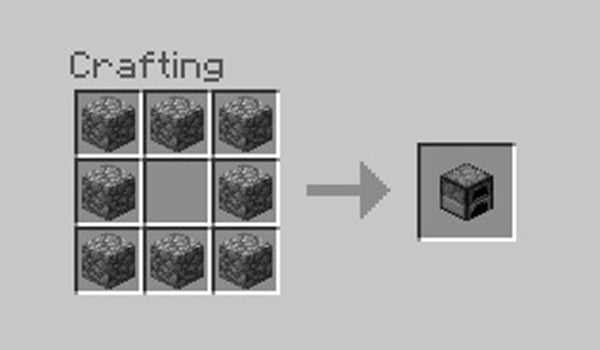

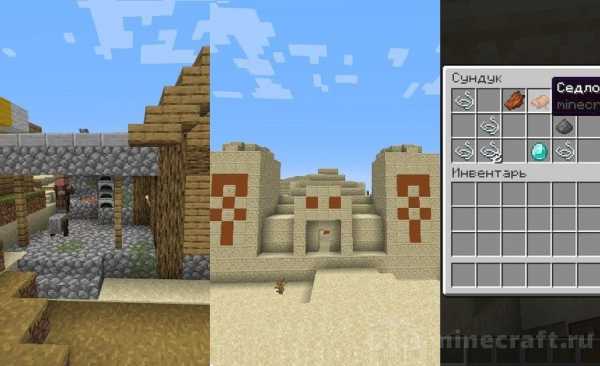

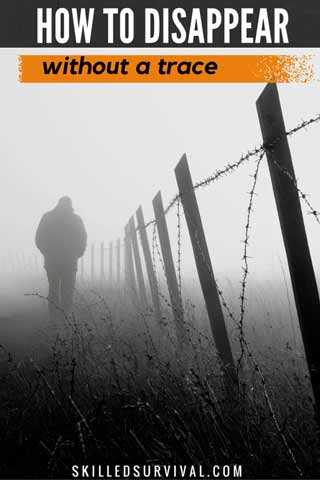




[an error occurred while processing the directive]
Рубрики
- Tекстуры для minecraft 1.5.2 (1)
- Видео майнкрафт (3)
- Карты майнкрафт (4)
- Карты майнкрафт 1.5.2 (3)
- Карты майнкрафт 1.8 (1)
- Майнкрафт текстуры (2)
- Моды для Майнкрафт (6)
- Моды для Майнкрафт 1.5.2 (4)
- Моды для Майнкрафт 1.6.4 (2)
- Моды для Майнкрафт 1.7.10 (3)
- Моды для Майнкрафт 1.7.2 (3)
- Моды для Майнкрафт 1.8 (2)
- Моды на майнкрафт 1.10.2 (2)
- Моды на Майнкрафт 1.11 (2)
- Сиды для майнкрафт 1.11 (6)
- Сиды майнкрафт (7)
- Сиды на майнкрафт 1.7.10 (1)
- Скины майнкрафт (5)
- Статьи (17)
- Текстуры minecraft 64×64 (2)
- Текстуры для minecraft 1.11 (1)
Источник: minecraft247.ru
Как поменять скин в майнкрафте

Скин — это внешний вид персонажа. Ведь то, как игрок будете выглядеть, зависит именно от него. По умолчанию в майнкрафте он всегда и для всех одинаковый: квадратный человечек в голубой футболке и синих штанах. Обычно игроки называют таких людей именем «steve» потому что разработчики решили так назвать главного героя.
Сам скин представляет собой квадратную модель игрока, разбитую на пиксели в разрешении 64 на 32. Самое интересное, что каждый из этих пикселей можно раскрасить в любой цвет, пользуясь обычным редактором фото. Также можно выбрать в интернете уже готовый скин.
Как изменить скин, играя на лицензионной версии
Удобней всего менять свой внешний вид в купленной игре, то есть в лицензионной версии майнкрафта, приобретенной за реальные деньги. Сначала надо зайти на официальный сайт игры minecraft, который имеет адрес «minecraft(точка)net», после этого нужно войти в свою учетную запись и нажать на вкладку «Profile», теперь надо загрузить свой скин. При входе в игру он будет виден для всех игроков. Такой внешний вид никогда не слетит и не поменяется без вмешательства владельца аккаунта.
Как изменить скин, играя на пиратской версии
На пиратской версии игры, внешний вид зависит от имени самого игрока. Чтобы узнать к какому имени принадлежит какой скин, надо зайти на один из множества сайтов на котором для каждого скина указано его личное имя. Обычно с такого сайта можно еще и скачать понравившийся образ, но для пиратской версии его не надо скачивать.

Если в пиратском лаунчере в строке для имени ввести одно из таких имен, то скин будет отображаться и в многопользовательском режиме и в одиночном. Главный минус такого способа, это невозможность предугадать будут ли заняты имя и скин на сервере, который предпочитает этот игрок. Еще один минус этого способа в том, что все образы и никнэймы на пиратской версии привязаны к лицензионным аналогам, то есть когда законный владелец скина поменяет его, то он поменяется и у игрока, пользующегося пиратской версией. Интересный факт: если поменять свое имя на «dinnerbone» то в игре, модель игрока будет повернута на 90 градусов, но на игру это никак не повлияет. Также если переименовать бирку и кликнуть правой кнопкой мыши по любому мобу, то его моделька тоже перевернется с ног на голову.
Существует еще один способ изменения своего внешнего вида в майнкрафте. Сначала надо взять готовый образ или нарисовать свой, далее переименовать его в «char.png». Потом следует перейти в папку игры «.minecraft», в ней следует найти папку с названием «bin» после этого с помощью архиватора или любой другой программы надо открыть файл «minecraft.jar». Далее надо зайти в папку «mob» и заменить в ней файл «char.png» на свой скин, и после этого он появится. Главный минус этого способа в том, что этот скин не будет отображаться для остальных игроков в многопользовательской игре.
Еще один похожий способ заключается в смене текстурпака. Чтобы сменить текстуры игры, требуется в главном меню игры зайти во вкладку «настройки», после этого нажать на кнопку «текстурпак», а далее смело жать на ссылку «открыть папку с текстурами» и перекидывать в открывшуюся папку заранее скачанные текстуры.
Смена внешнего вида с собственным лаунчером
Некоторые сервера майнкрафта имеют свой личный игровой лаунчер. На такие сервера можно зайти только будучи зарегистрированным на сайте проекта, которому принадлежит данный лаунчер. На таких комплексах серверов скин обычно меняется во вкладке «личный кабинет». Зачастую все подобные проекты дают возможность уставить игроку «HD» образ, и почти всегда это услуга платная. Отличие такого образа от обычного в том, что он имеет разрешение 1024 на 512 пикселей и выглядит намного чётче обычного скина с разрешением 64 на 32 пикселя.
Видео
Источник: kakpravilino.com
Как изменить скин в Майнкрафте?
Задумался изменить облик своего персонажа? Читай подробную инструкцию о том, как поменять скин в майнкрафте. Статья поможет новичкам, которые решили попробовать выделиться среди тысяч «Стивов» и «Алексов«.
Никому не нравится быть незаметным, за исключением определённой группы людей поэтому в Minecraft Pocket Edition и присутствует кастомизация персонажа, правда состоящая лишь из одного выбора скина. Но, как говорится, лучше хоть какой-то результат, чем его полное отсутствие. Поэтому наслаждаемся чем можем.

Появление скинов в Майнкрафте
Изначально, в игре отсутствовала возможность добавлять свои скины. Однако, со временем, появилась программа BlockLauncher, которая позволила исправить это положение. И путём неких манипуляций, удавалось поменять внешний вид персонажа, только вот незадача — изменение не видно другим игрокам.
Однако, вот уже довольно давно разработчики всё же соизволили добавить свою, официальную, версию данного способа. Она кстати, работает точно также до сих пор, только сделана ещё удобнее — теперь нет необходимости каждый раз лезть в настройки.
Первое, что необходимо сделать — это скачать любой из скинов на сайте.
Cкинпак на камуфляж
Здесь нужно немного потренироваться и уже совсем скоро без труда вы сможете прятаться от своих друзей либо врагов.
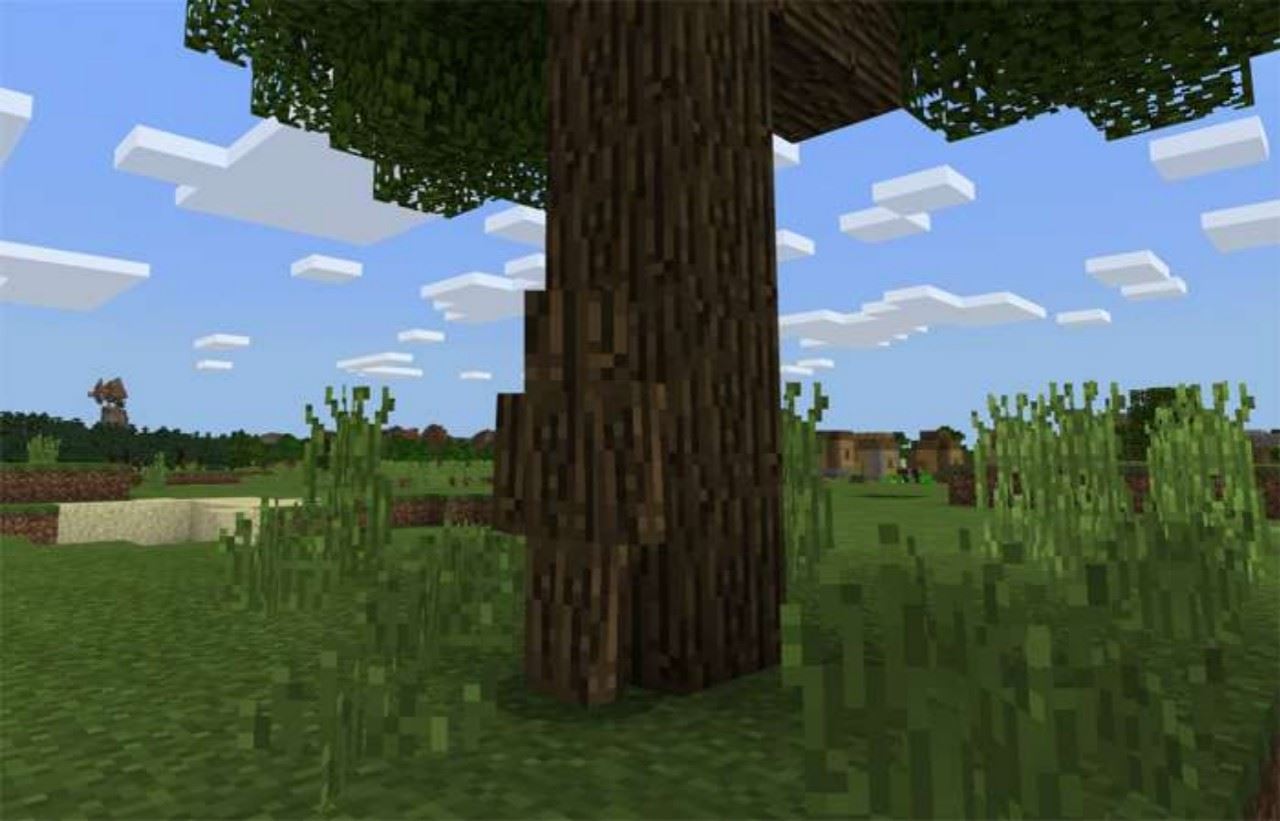
Скин стильной девушки
Немного разбавим атмосферу, специально для прекрасной половины нашего комьюнити. Облик подойдёт для девушек, ну или если вы захотите кого-то «пранкануть». Несмотря на кажущуюся простоту, этот внешний вид стоит того, чтобы его скачали.

Ultimate Block
Итак, завершу пожалуй свой импровизированный рейтинг ещё одним скинпаком, который тоже поможет вам спрятаться. Да, опять. Только на этот раз вы в буквальном смысле будете превращаться в живые и бегающие блоки. Как бы абсурдно это не звучало. Насладится этим видом вы можете чуть ниже.
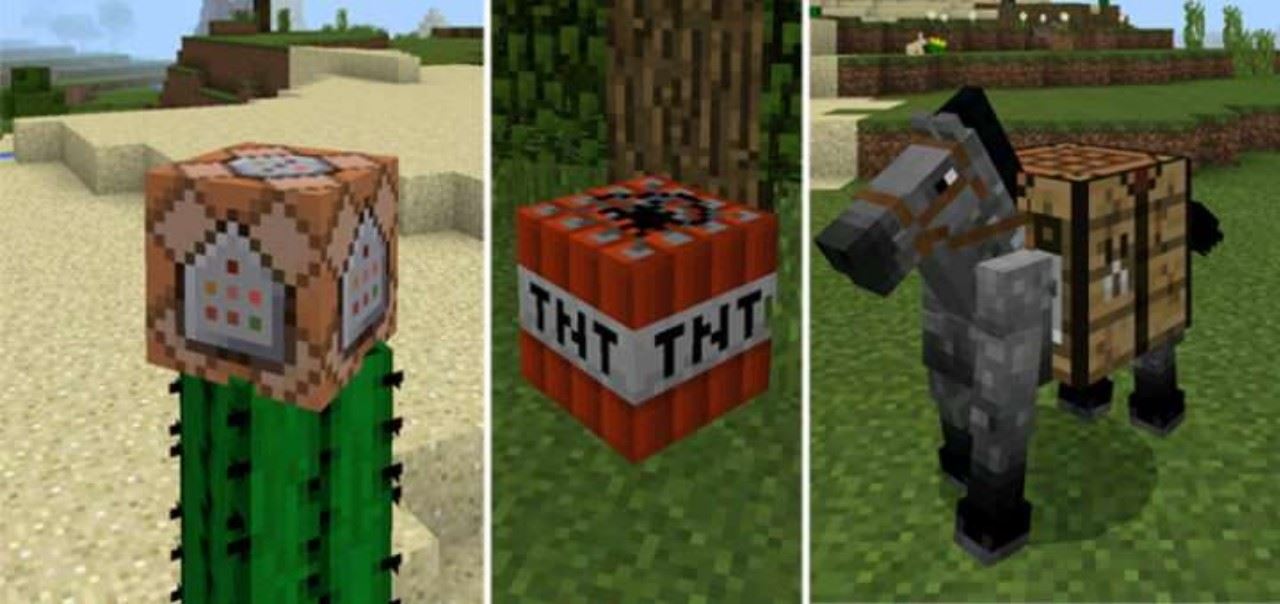
Узнать более подробно, а также скачать его можно здесь.
Инструкция как поменять скин в майнкрафте
Итак, если вы уже определились со своим выбором, то можем приступить к процессу изменения.
В главном меню выбираете кнопку вешалки.
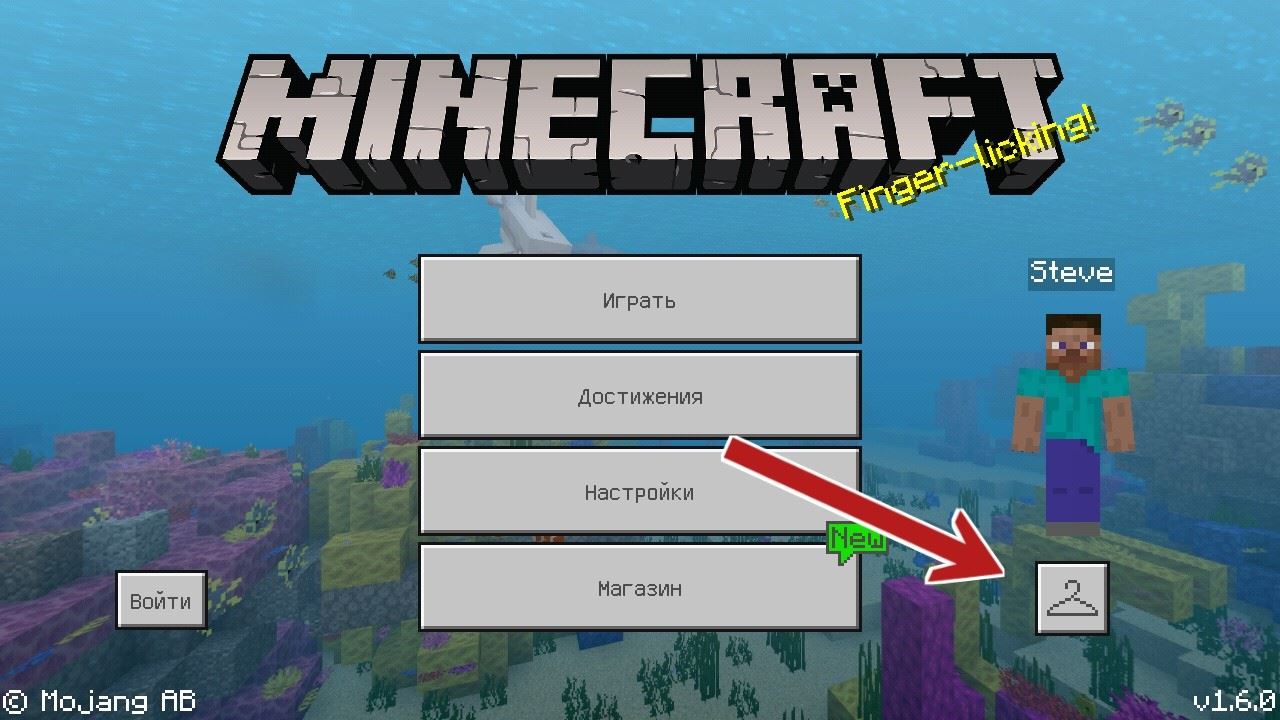
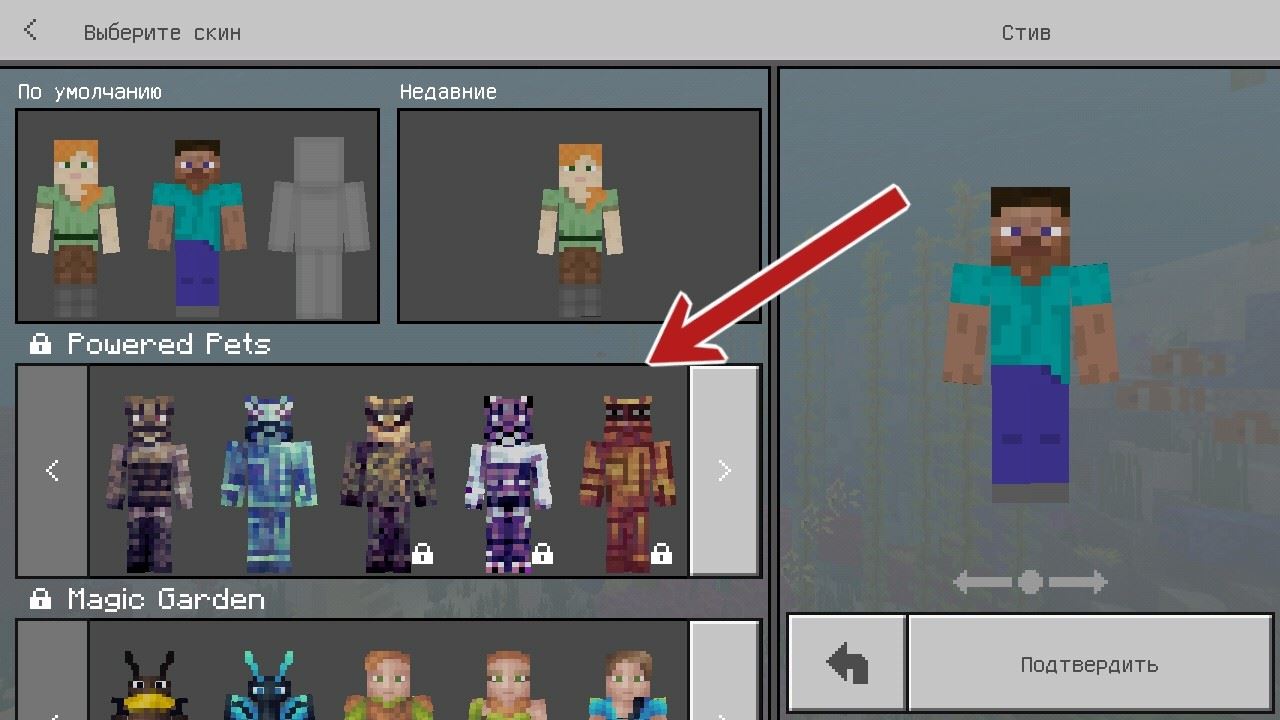
Затем, в зависимости от того, установили вы скин посредством импорта целого скинпака или просто скачали изображение есть два пути:
1. Если уже импортировали, то просто выбираете его из того списка, что расположен под вашим уже установленным скином
2. Если скачали, то нажимаете на серую модель и с помощью, к примеру, Галереи выбираете изображение скина.
Источник: planet-mcpe.com